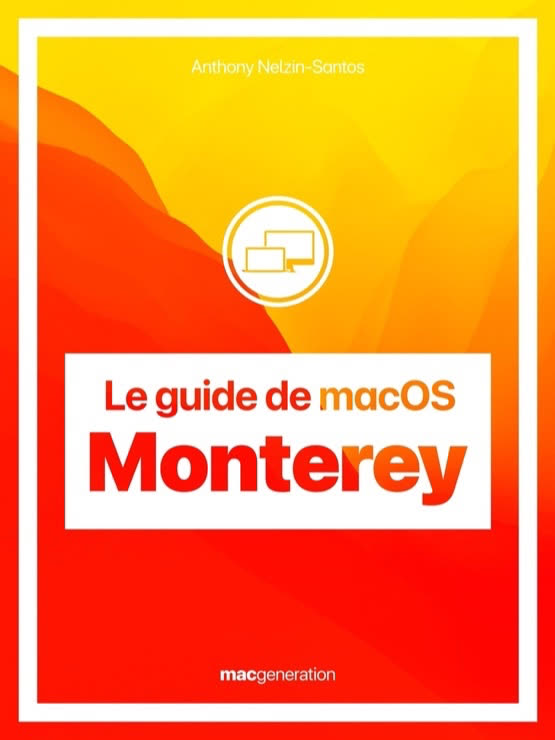Disponible pour tous demain, lundi 25 octobre, après un cycle de bêta-test entamé en juin, macOS Monterey arrivera lesté de pas mal de nouveautés et directement en 12.0.1. Rares toutefois celles qui sont spécifiques à la plateforme Mac (sans même exagérer on pourrait dire que si vous êtes à l'aise avec iOS 15 ou iPadOS 15 alors vous avez fait le plus gros du chemin !). On fait le tour de quelques-uns de ces changements, qu'ils soient propres ou non au Mac.
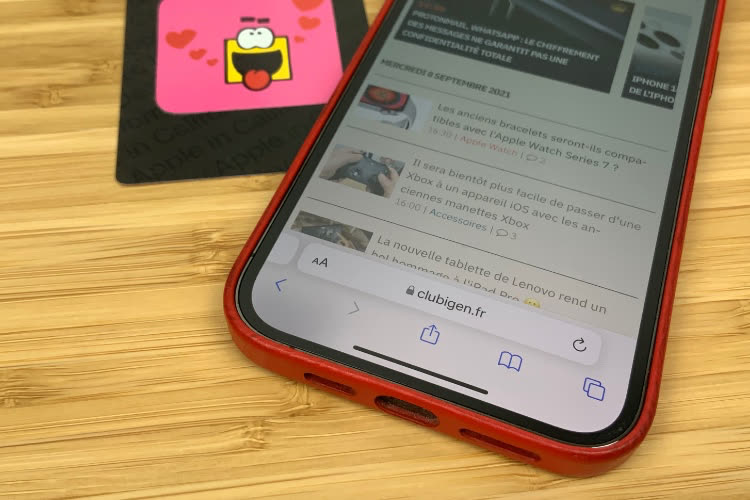
Les nouveautés incontournables d'iOS 15 et d'iPadOS 15
Nouvelle interface de Safari, Concentration, Notes rapides, Texte en direct, Partagé avec vous… si ces fonctions vous sont familières sur les appareils mobiles vous les retrouverez sur Mac. Apple ne fusionne pas ses OS mobile et de bureau mais les fonctions prennent leur quartier de chaque côté pour uniformiser l'expérience utilisateur.
On revient ici sur quelques changements clés. Pour en savoir plus et découvrir ce qui se cache dans les coins — ces évolutions dont Apple n'a pas ou peu fait la publicité — nous publions comme chaque année notre livre sur toutes les nouveautés du dernier macOS.
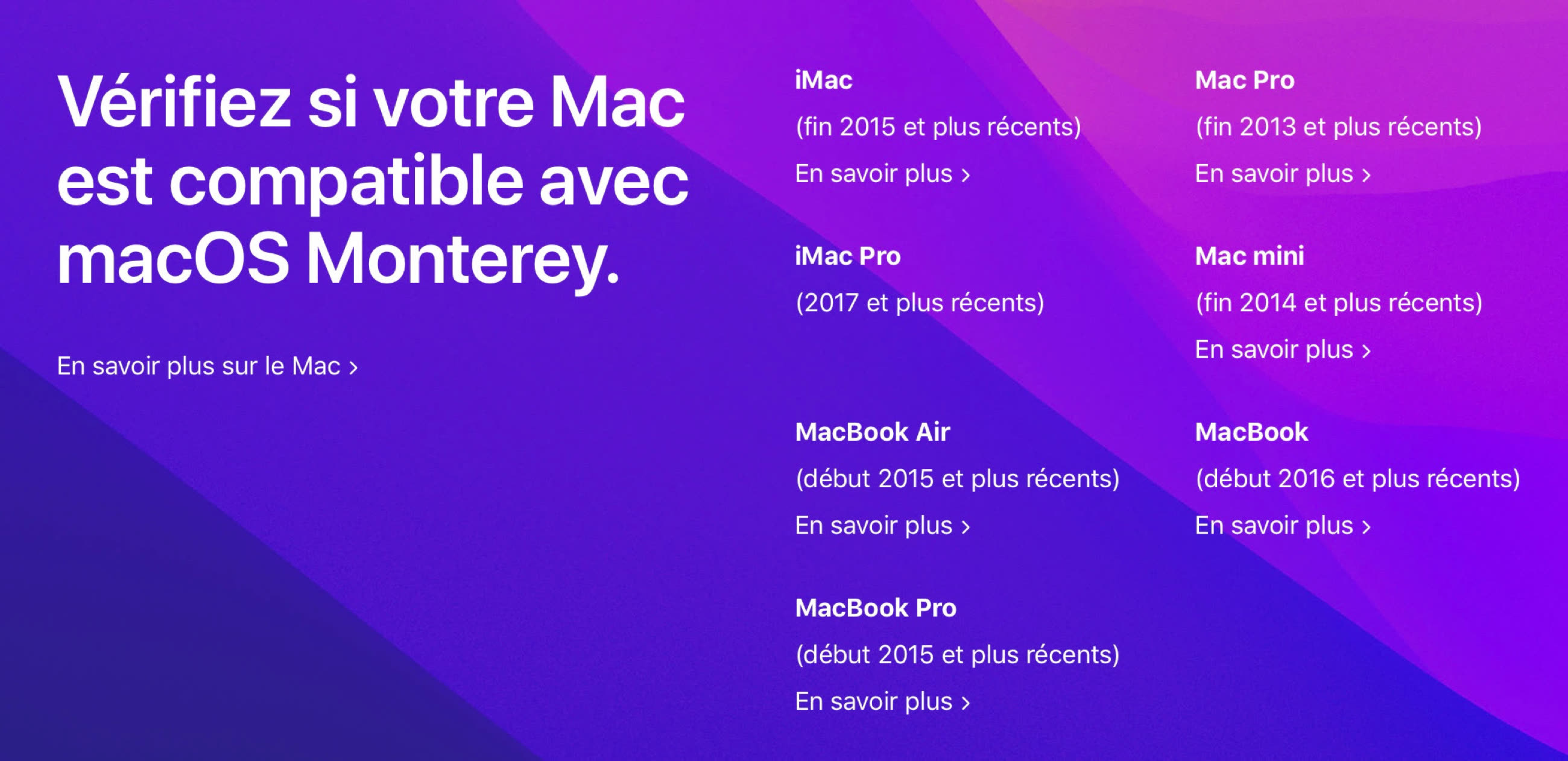
Safari déménage les onglets
La première chose à essayer avec Safari 15 c'est sa nouvelle interface. Mettez à l'épreuve pendant quelques jours la présentation "Compacte" qui installe les onglets en plein dans la barre qui contient déjà les boutons des outils et le champ d'adresse.
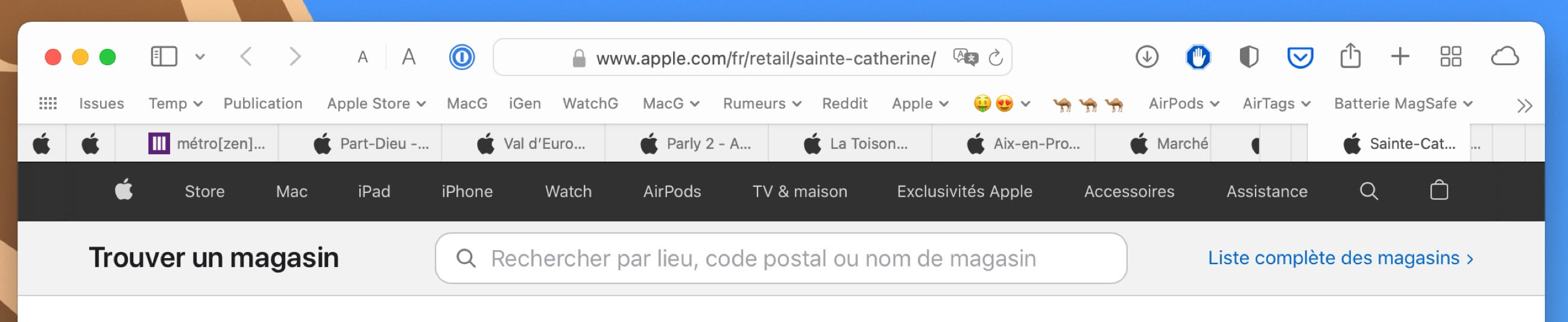

Cette présentation a fait débat et Apple a remis plusieurs fois son ouvrage sur le métier — elle a tendance à tasser beaucoup d'éléments en un seul endroit et le champ pour l'URL n'a plus d'emplacement fixe. En contrepartie on donne un peu plus d'espace à la page en-dessous. Cette présentation est débrayable en sélectionnant l'option "Séparée" pour remettre les onglets dans leur propre barre.
Si vous optez néanmoins pour cette présentation compacte, tentez aussi le coup de cocher l'option "Afficher la couleur…" dans l'onglet Avancées des Préférences du navigateur. La nouvelle barre abandonnera son gris immuable pour prendre la couleur dominante du site ou des pages visités (sous réserve que le webmaster ait adapté son site).
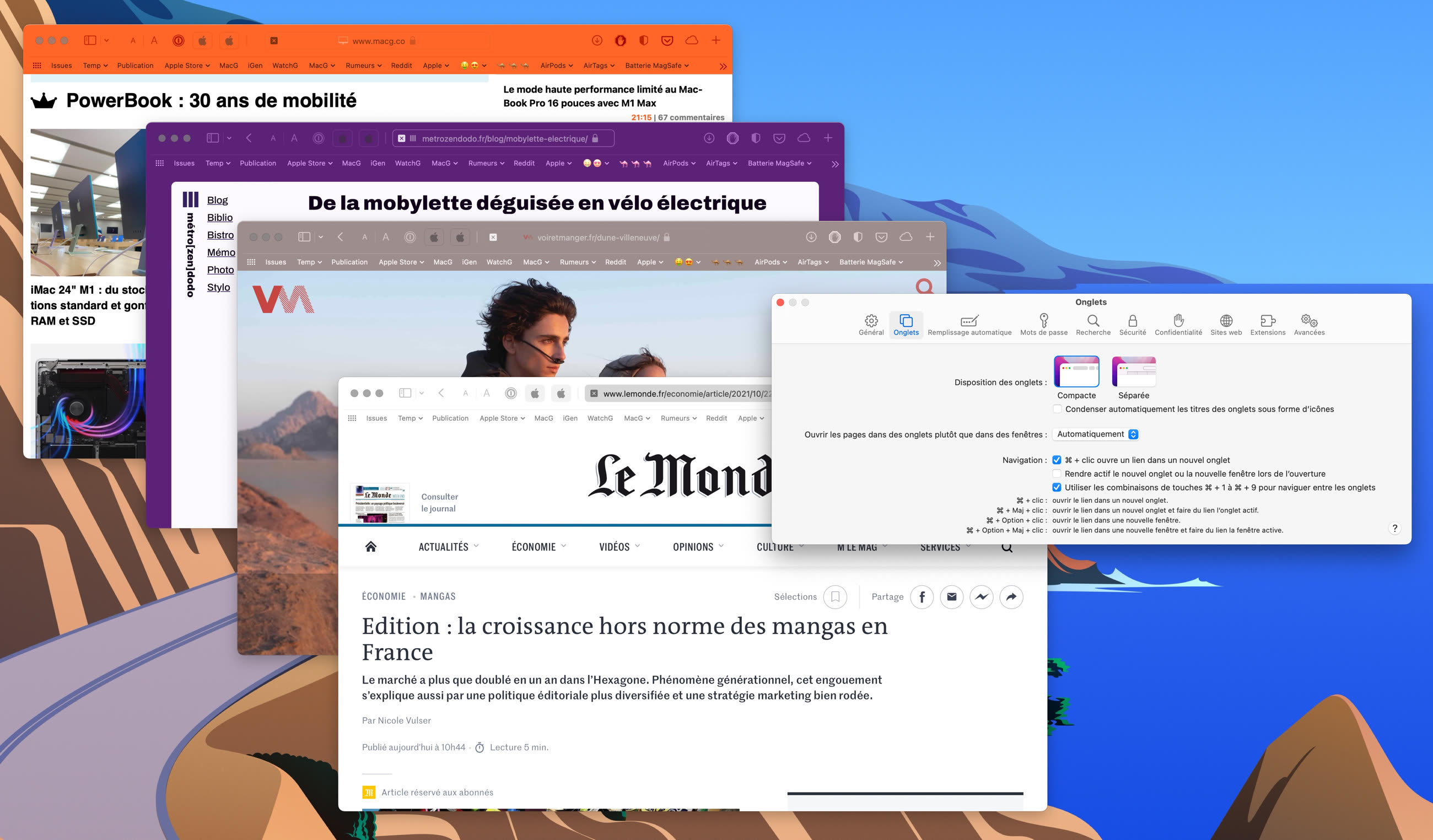
L'intention est de fusionner en quelque sorte le contenu (de la page) avec le contenant (l'interface de Safari). Cela peut devenir pesant visuellement lorsque plusieurs fenêtres aux couleurs tranchées sont ouvertes, mais tout dépend des sites que vous avez l'habitude d'aller voir. On peut aussi considérer cela comme une manière de retrouver rapidement un site à la couleur bien identifiée (les nôtres sont de bons exemples pour ça…).
Toujours au registre de la gestion des pages ouvertes, vous avez les Groupes d'onglets. Comme le nom l'indique, cela revient à réunir dans un dossier des onglets qui partagent une thématique ou dont vous avez besoin pour un exposé en cours, ou pour une séance shopping ou une recherche d'appartement, par exemple. Vous débarrassez ainsi votre fenêtre principale d'onglets dont vous n'avez pas besoin sur le moment mais que vous ne voulez pas perdre en les fermant.
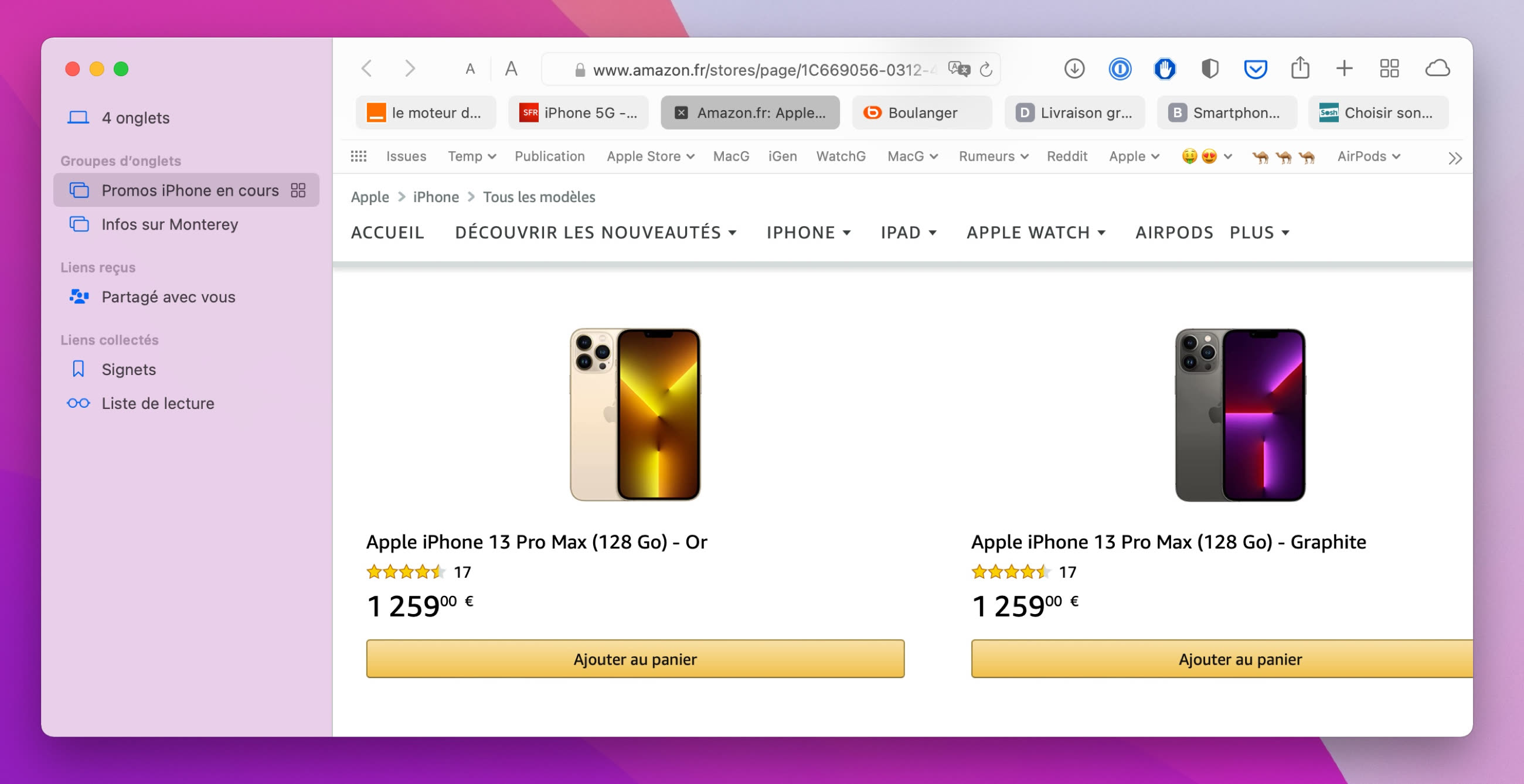
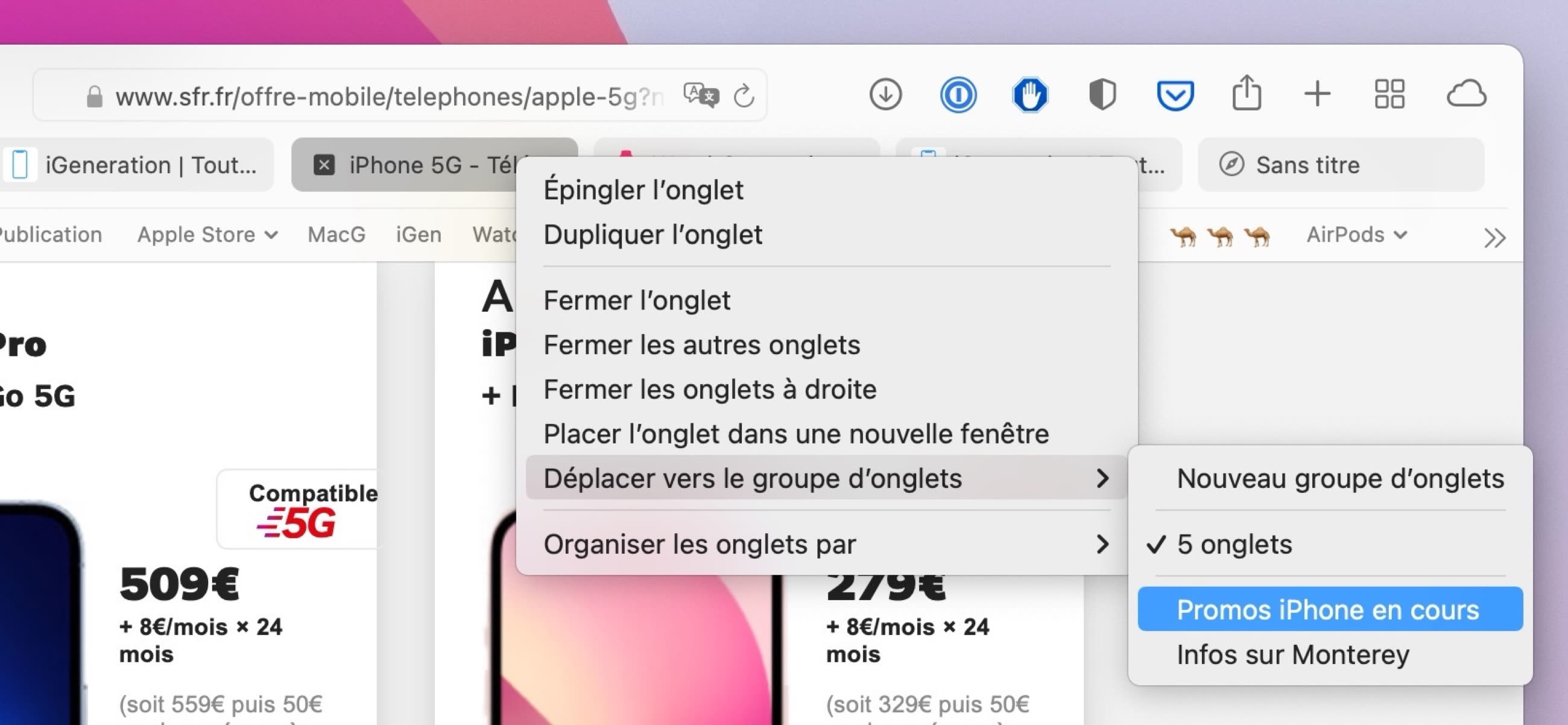
Créez un groupe d'onglets depuis le menu Fichiers. Remplissez-le en glissant des onglets sur son icône dans la barre latérale, ou en utilisant le menu contextuel (fonction "Déplacez vers le groupe d'onglets") ou en ouvrant de nouveaux onglets directement dans un groupe. Les groupes d'onglets sont synchronisés entre Mac, iPhone et iPad.
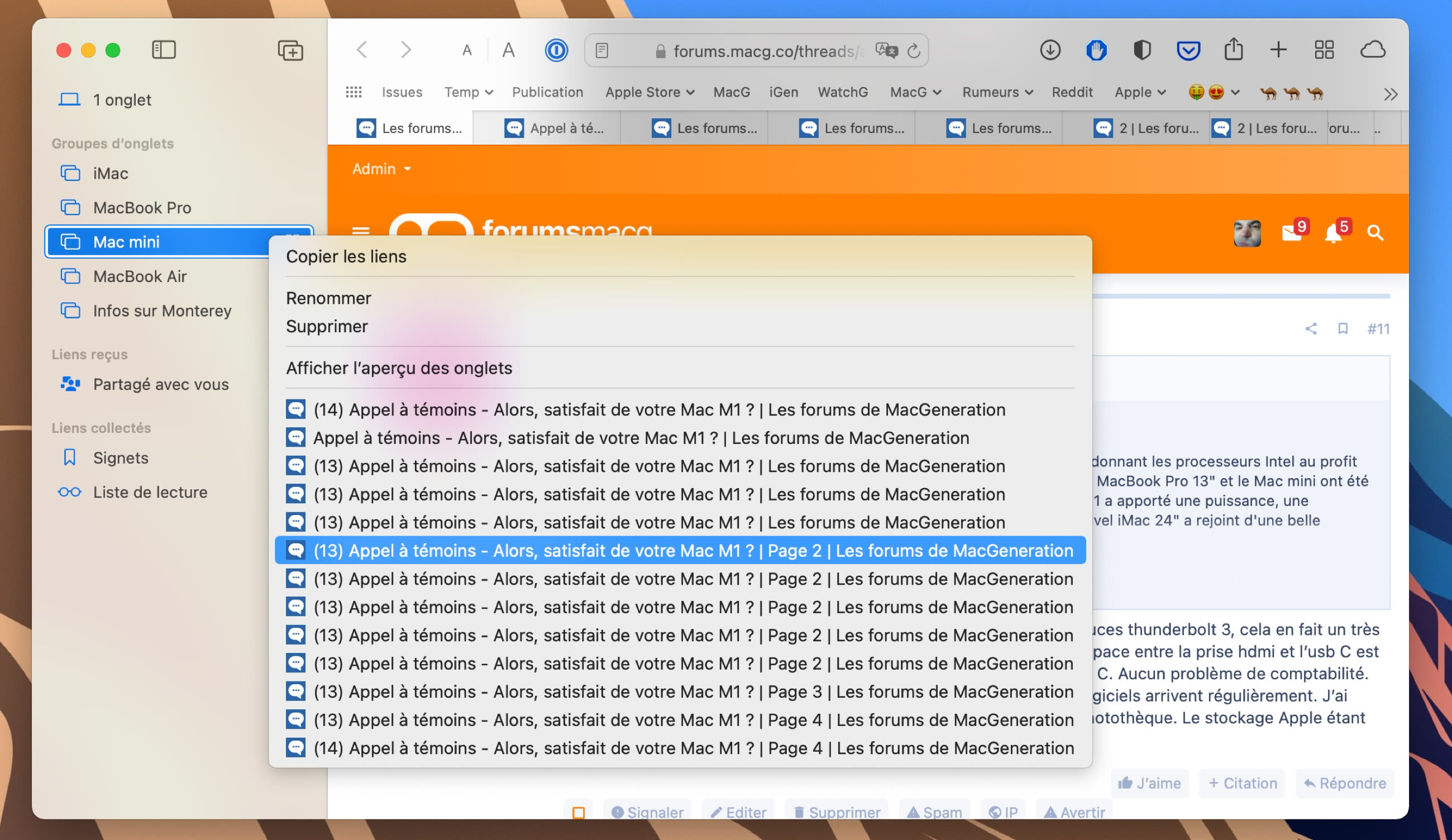
Messages partage vers les applications
La principale nouveauté de Messages réside dans sa capacité à distribuer vers les apps concernées des contenus envoyés par vos contacts. Vous recevez une URL par Messages, vous la retrouvez dans la section "Partagé avec vous" de Safari. On vous a envoyé des images, elles seront dans un album "Partagé avec vous" de Photos. Et ainsi de suite pour des podcasts, pour des liens vers des séries (avec l'app TV) ou pour des contenus partagés depuis Apple Music.
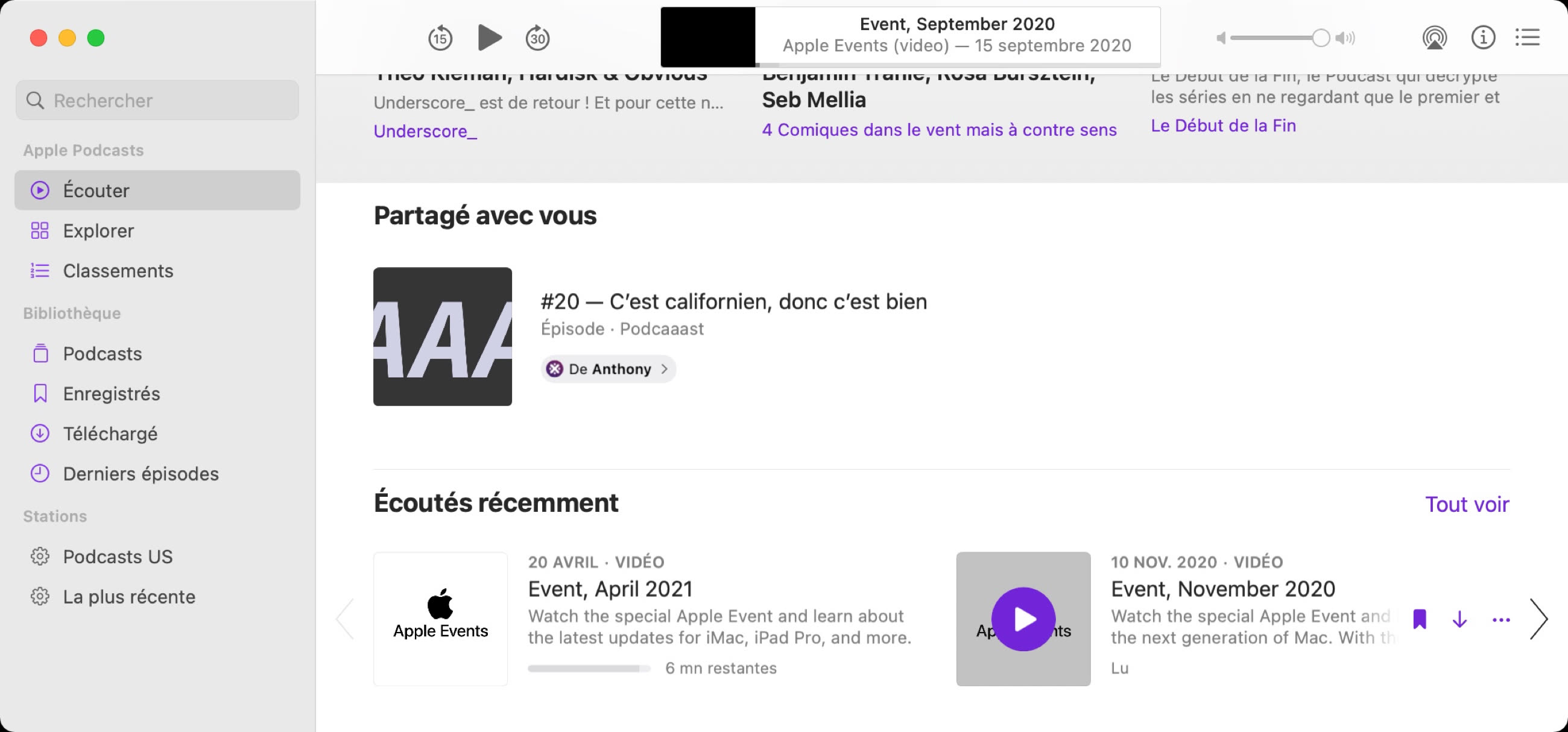
Restez concentré
Le mode Concentration de Monterey ne diffère pas vraiment de ceux d'iOS 15 et d'iPadOS 15. C'est une extension de la fonction Ne pas déranger. On peut désormais créer plusieurs profils d'activités pendant lesquelles on souhaite rester tranquille et limiter plus ou moins drastiquement les personnes dont les notifications sont autorisées.
Le mode que vous avez activé peut d'ailleurs apparaître comme statut dans la fenêtre de conversation de vos correspondants — ceux qui n'ont pas été autorisés à passer outre votre blocage temporaire. Ils sauront ainsi pourquoi vous tardez à répondre (les applications tierces de messagerie peuvent afficher le mode de Concentration activé si leurs développeurs les adaptent).
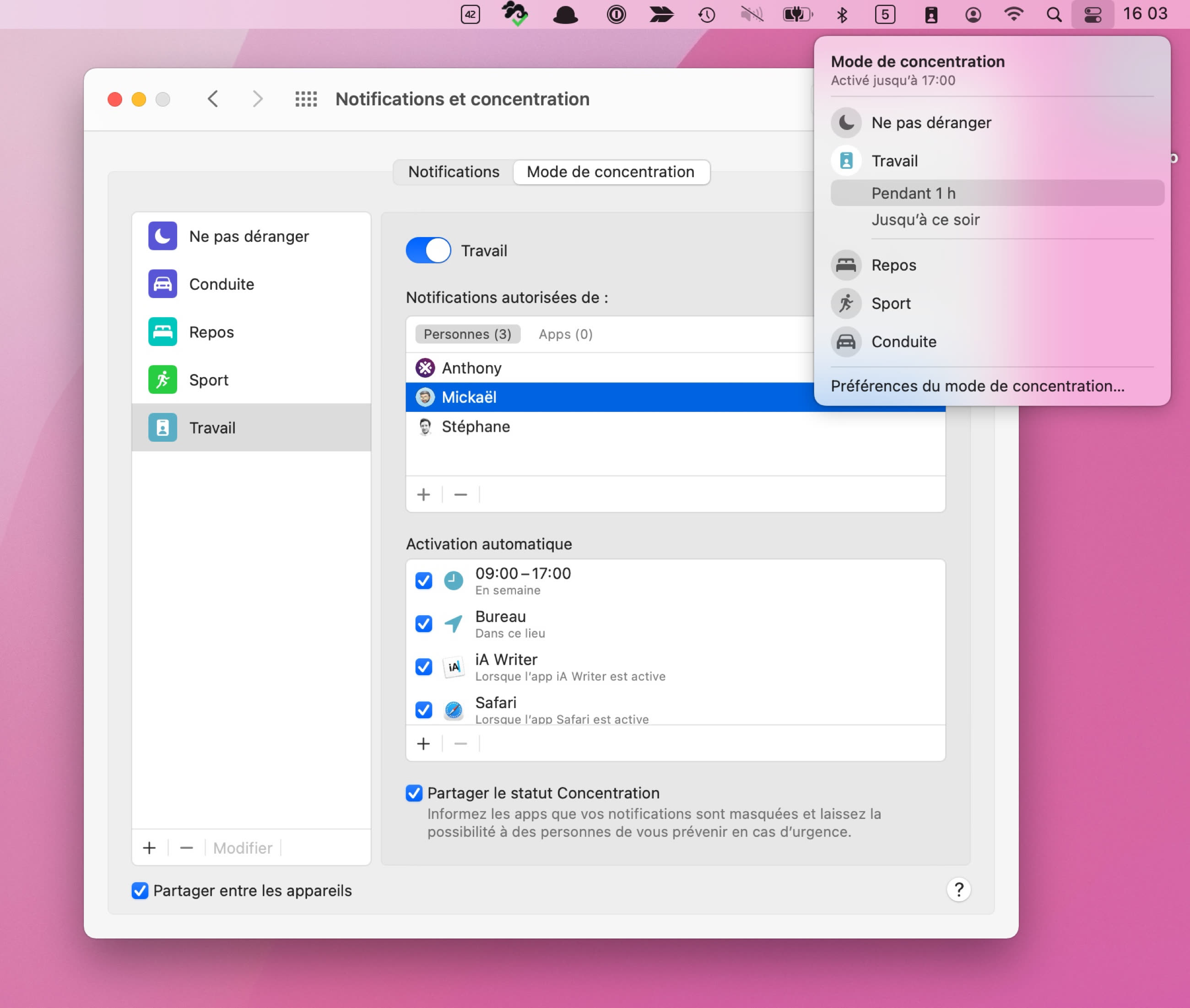
Les modes de Concentration sont partagés et synchronisés entre vos appareils. Quant à leur configuration sur Mac, elle se fait dans les Préférences système, onglet "Notifications et concentration". On les active depuis le Centre de contrôle (sauf si vous avez prévu des critères d'activation automatiques).

Aperçu du mode concentration d’iOS 15 et macOS Monterey
Vite une note rapide
Une note rapide c'est une note que vous pouvez créer dans Notes sans lancer l'application. Le moyen le plus direct est d'aller cogner avec sa souris contre le coin inférieur droit de l'écran. Une zone apparaît et sert de bouton pour afficher une fenêtre de saisie. La note rapide créée sera ajoutée dans le nouveau dossier du même nom de l'utilitaire Notes (et synchronisée vers iPhone et iPad).
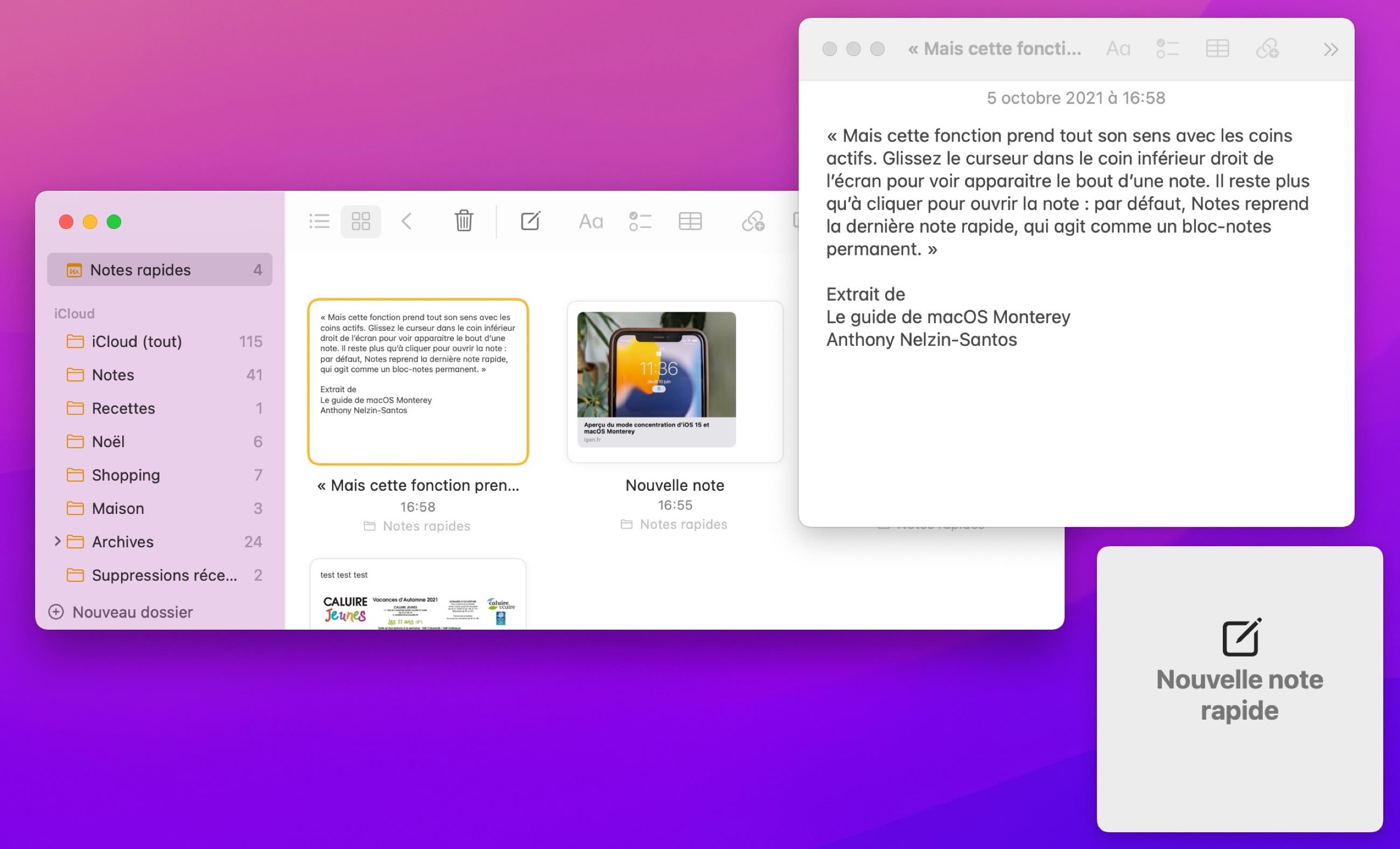

Par défaut c'est toujours la dernière note rapide utilisée qui est proposée lorsqu'on retourne dans le coin. Mais allez dans les préférences de Notes pour changer ce comportement et préférer celui où l'on créé une nouvelle note rapide vierge à chaque fois.
La création d'une note rapide apparaît aussi dans le menu Partage de n'importe quelle application. Dans un navigateur vous obtiendrez par exemple une note rapide contenant le lien de la page visitée.
Pour changer le coin d'activation de la Note rapide, allez dans les Préférences système, onglet "Mission Control" et bouton "Coins actifs". Ou utilisez un raccourci clavier, modifiable dans Préférences système, onglet "Clavier" puis "Raccourcis" et "Mission Control".
Toujours dans Notes, on relève l'arrivée des tags comme système de classement d'une note (ex : #recette ou #shopping ) que vous créerez vous-même en fonction de vos besoins. Notes affiche ensuite un Navigateur de tags dans sa colonne latérale pour les voir tous. Des dossiers intelligents peuvent être créés sur la base d'un tag ou d'une combinaison de plusieurs.
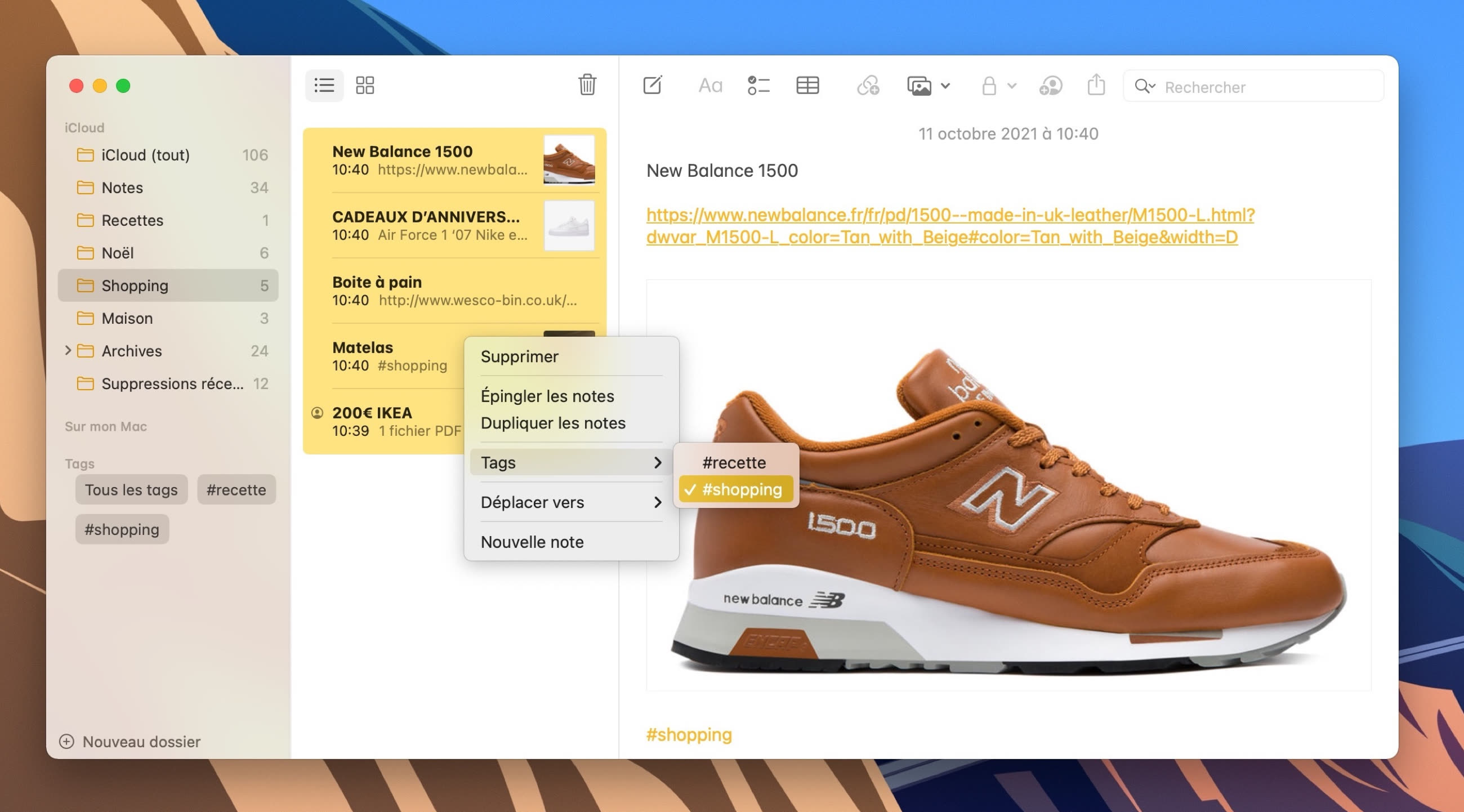
Des photos pleines de texte
Les textes dans les images et les photos ne sont plus condamnés à y rester prisonniers. La fonction Texte en direct permet de copier coller ces mots ou passages entiers que le système aura détecté et analysé dans un visuel. Ça marche dans Photos, dans Aperçu, dans une image prévisualisée avec Coup d'œil ou dans celles affichées par Safari au sein d'une page web.
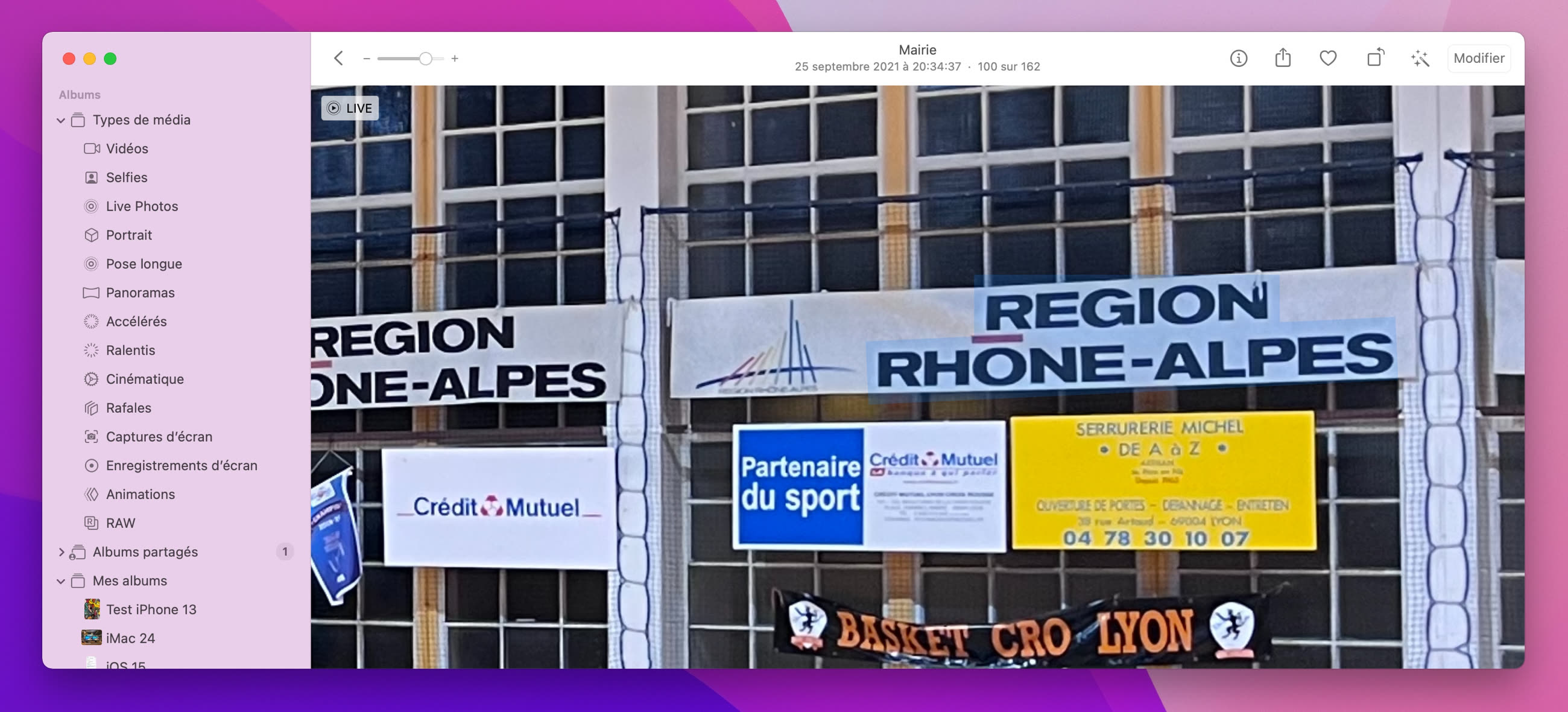
La capacité à sélectionner un texte se matérialise parfois par un curseur qui prend la forme de celui utilisé dans le mode d'édition (la barre verticale) mais il suffit le plus souvent d'essayer de sélectionner un texte en passant dessus avec le curseur.
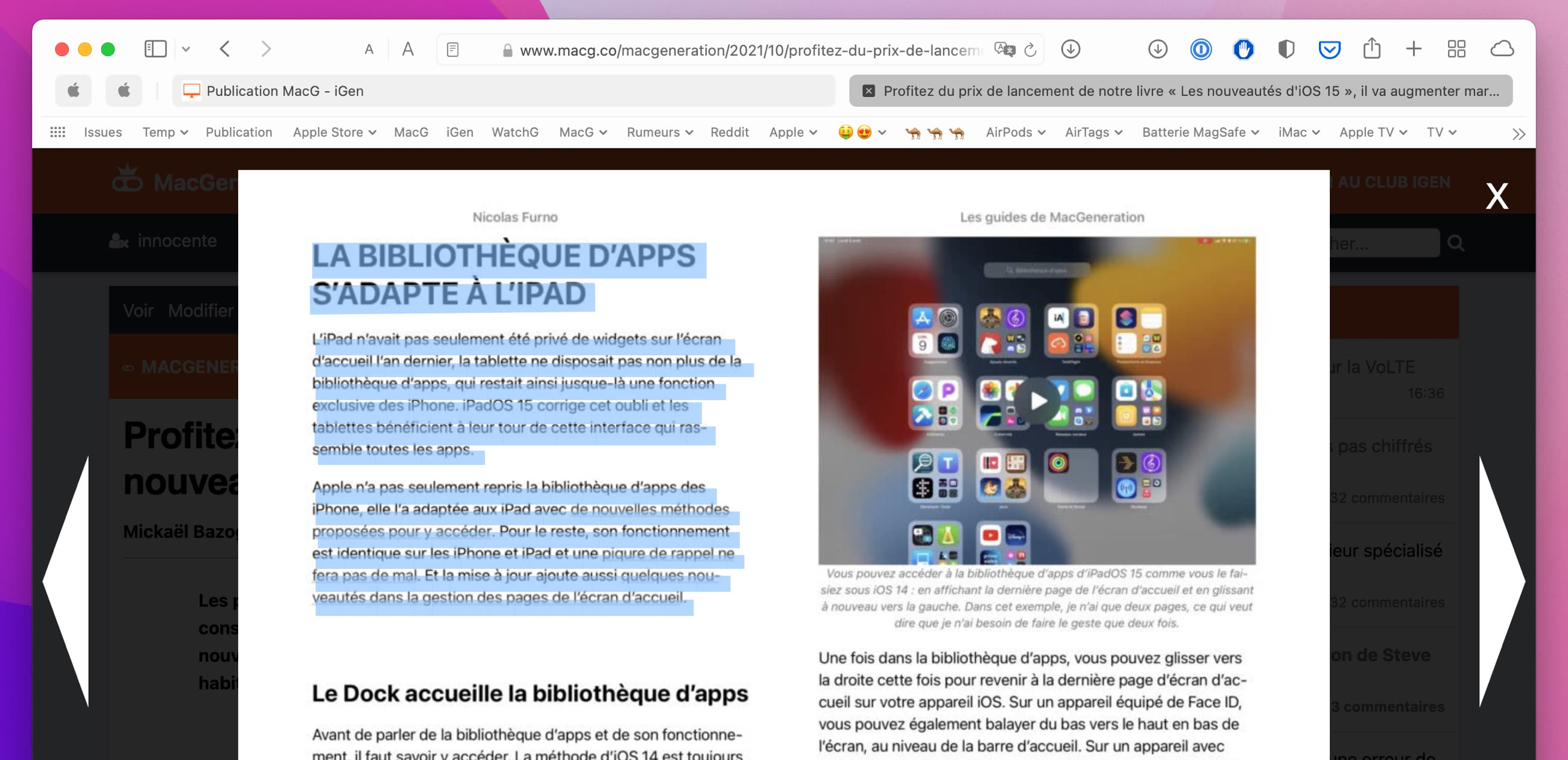
Il arrive qu'il faille patienter (pour que macOS finisse son travaille d'analyse de l'image) ou s'y reprendre à plusieurs fois. Il n'y a pas d'indication immédiate et claire qu'une image contient du texte sélectionnable.
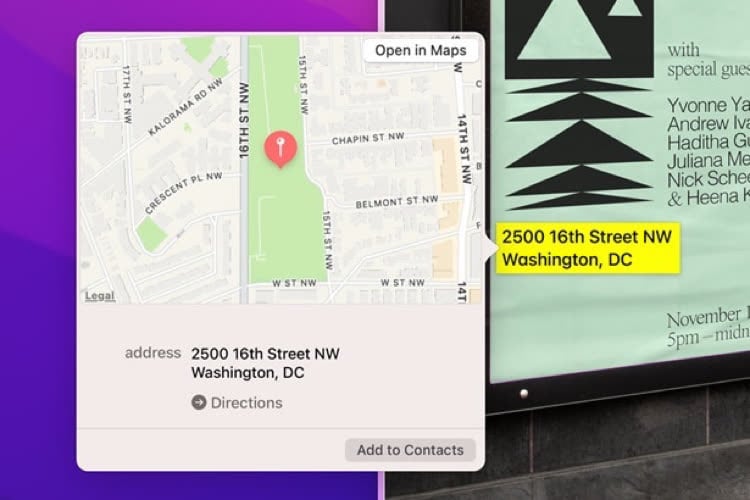
macOS Monterey : Texte en direct est aussi compatible Intel
FaceTime s'ouvre à tous
FaceTime se décloisonne dans Monterey. Dans Calendrier, lors de la création d'un événement destiné à être partagé, le bouton de caméra ajoute un lien de connexion dont tous les invités vont disposer.
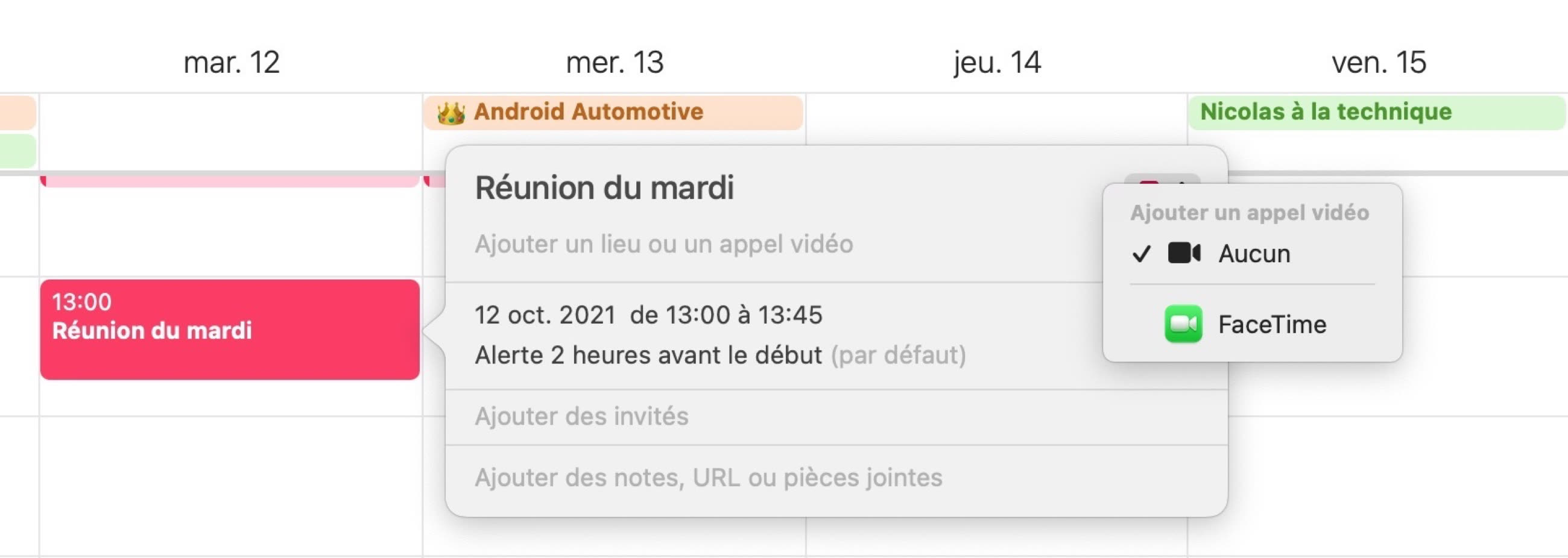
Et plus besoin d'être dans l'écosystème Apple pour faire un FaceTime. C'est une limite qui s'est bien fait sentir dans les périodes de confinement. Les utilisateurs sur Windows et sur Android peuvent maintenant rejoindre une conversation audio ou vidéo au moyen d'un navigateur web et sans qu'il soit nécessaire de créer un quelconque compte. Ils utilisent le lien que vous leur donnez et il se contentent de se trouver un pseudo pour la durée de l'échange.
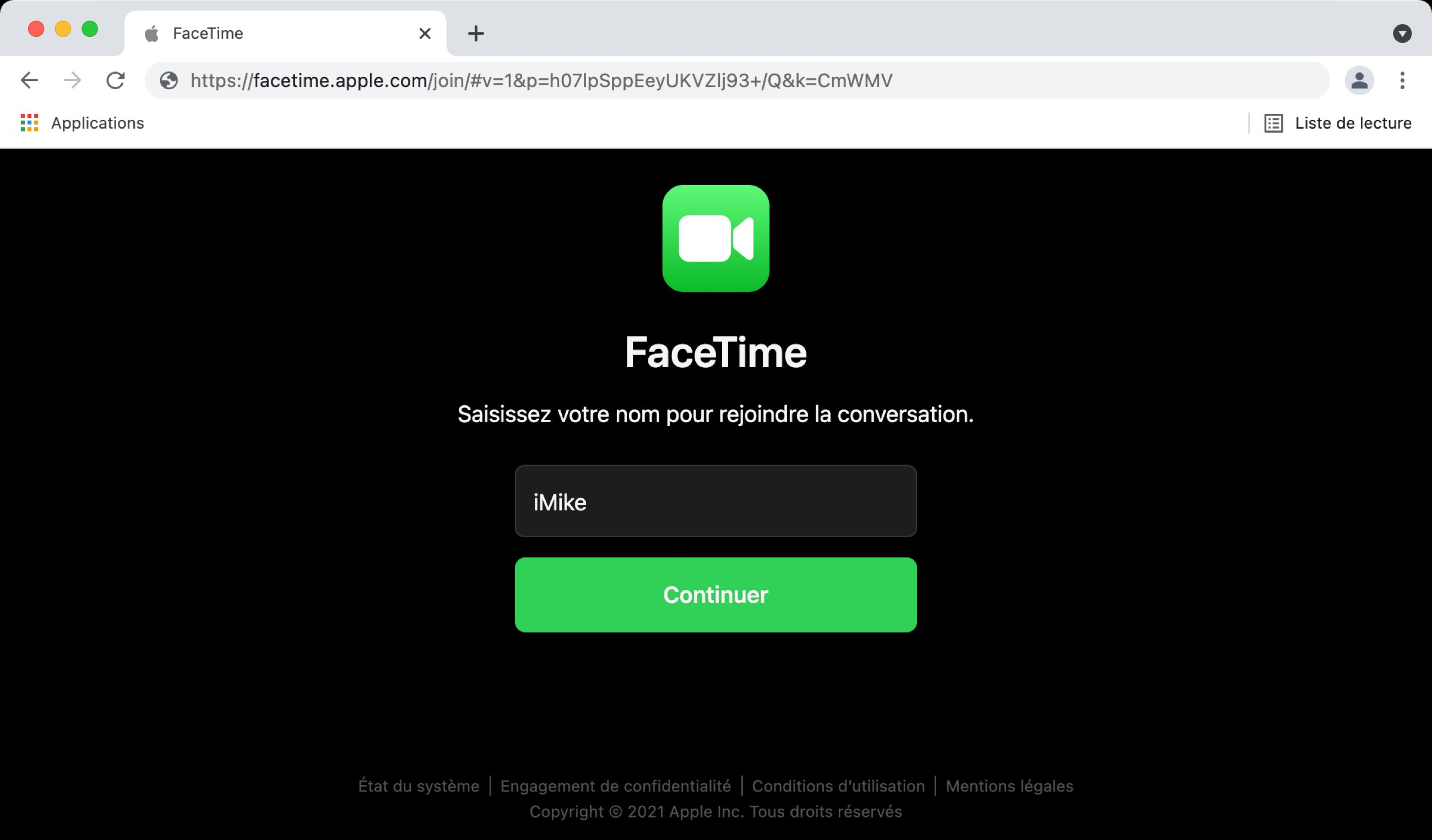
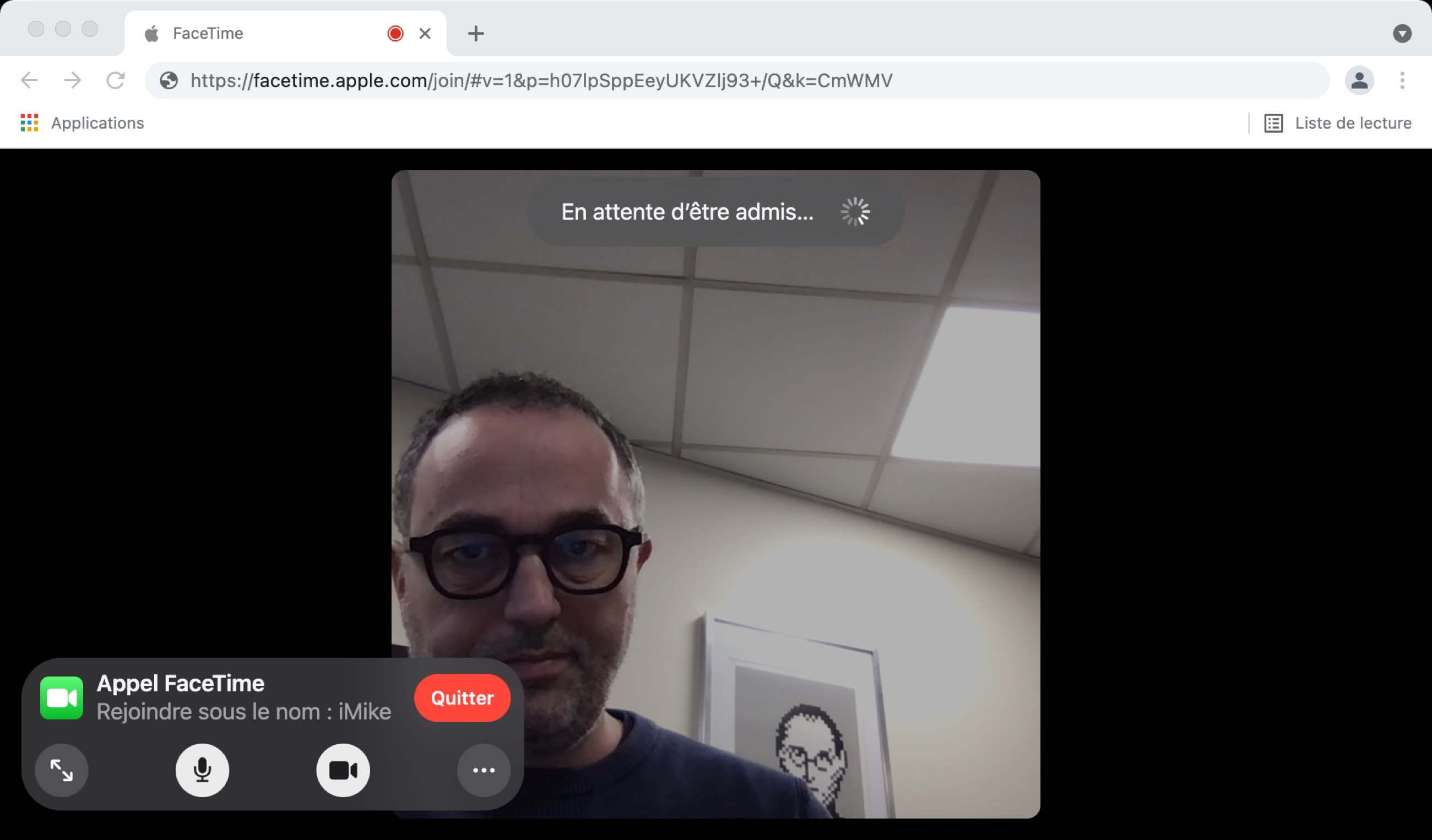
L'hôte garde la main pour confirmer la présence des invités et chacun dispose du nécessaire pour couper son micro ou sa caméra. Un point important, Firefox n'est pas pris en charge pour les invités non-Apple, il leur faudra Chrome ou son cousin Edge de Microsoft.
Parmi les autres nouveautés de FaceTime cette année on peut signaler le mode d'isolement de la voix qui s'efforce d'effacer ou d'atténuer des bruits en arrière-plan (redoutable d'efficacité avec les aspirateurs, moins avec d'autres types de nuisances sonores plus irrégulières). Il s'active depuis le Centre de contrôle en cliquant le bouton "Mode du micro".
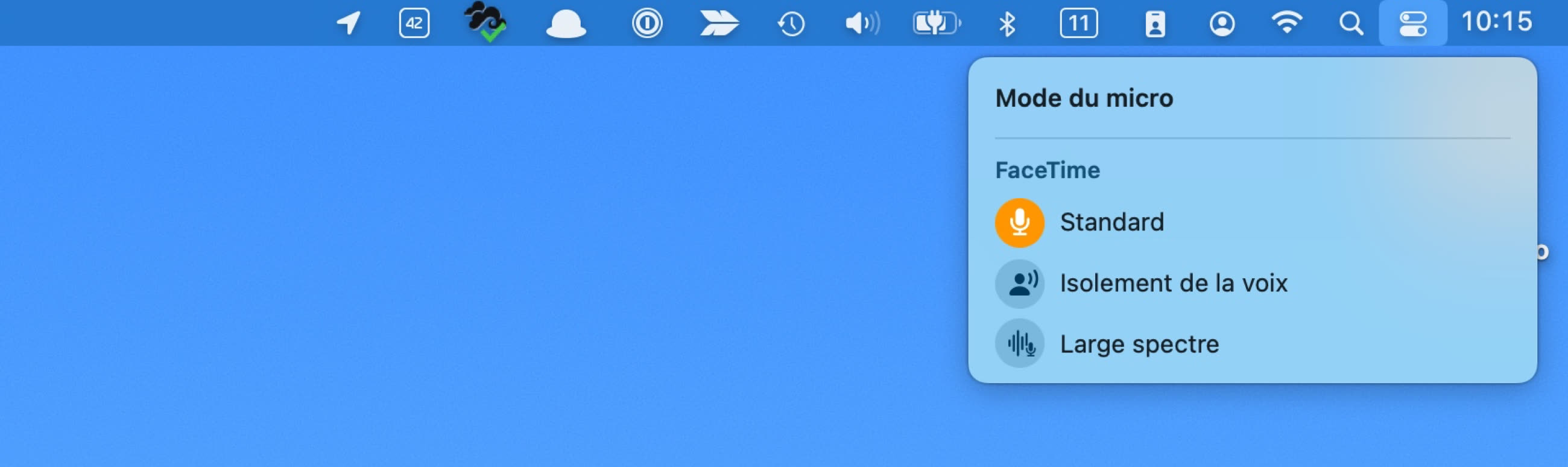
Quant à l'option "Large spectre" c'est en quelque sorte le mode transparence des AirPods appliqué au Mac afin d'amplifier l'environnement sonore autour de vous. Si vous avez des AirPods Pro ou AirPods Max, l'audio spatial simulera la position des gens à l'écran (son plus à droite pour un visage affiché à droite dans la fenêtre). Il faut un processeur Apple Silicon pour en profiter (précédemment Apple le promettait à tout Mac de 2018).
Enfin, l'affichage en mode portrait avec l'arrière-plan flouté derrière vous est proposé dans FaceTime, à la condition d'avoir aussi un Mac à processeur Apple.
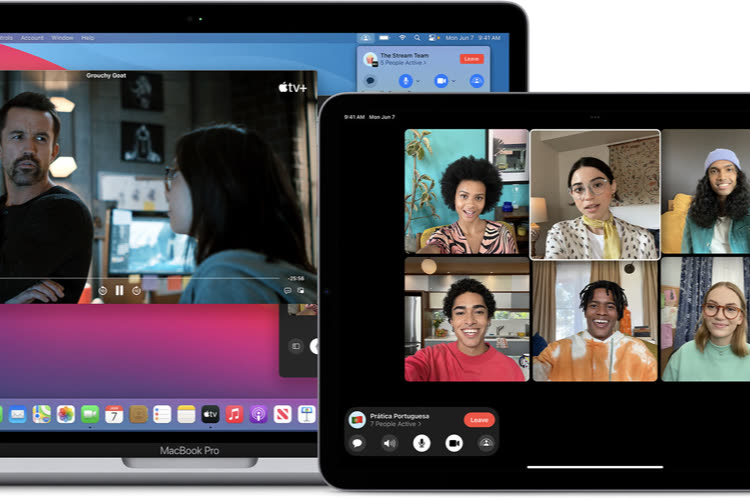
Aperçu de FaceTime sur iOS 15, macOS Monterey… et le web
Le Mac reçoit AirPlay
Avec Monterey on ne se contente plus d'envoyer du contenu par AirPlay depuis son Mac, le Mac devient un récepteur AirPlay pour des contenus émis depuis des iPhone, iPad (ou autres Mac). Commencez par l'autoriser en allant dans les Préférences Système, panneau "Partage" (où vous définirez aussi qui a le droit d'utiliser votre Mac à cette fin).
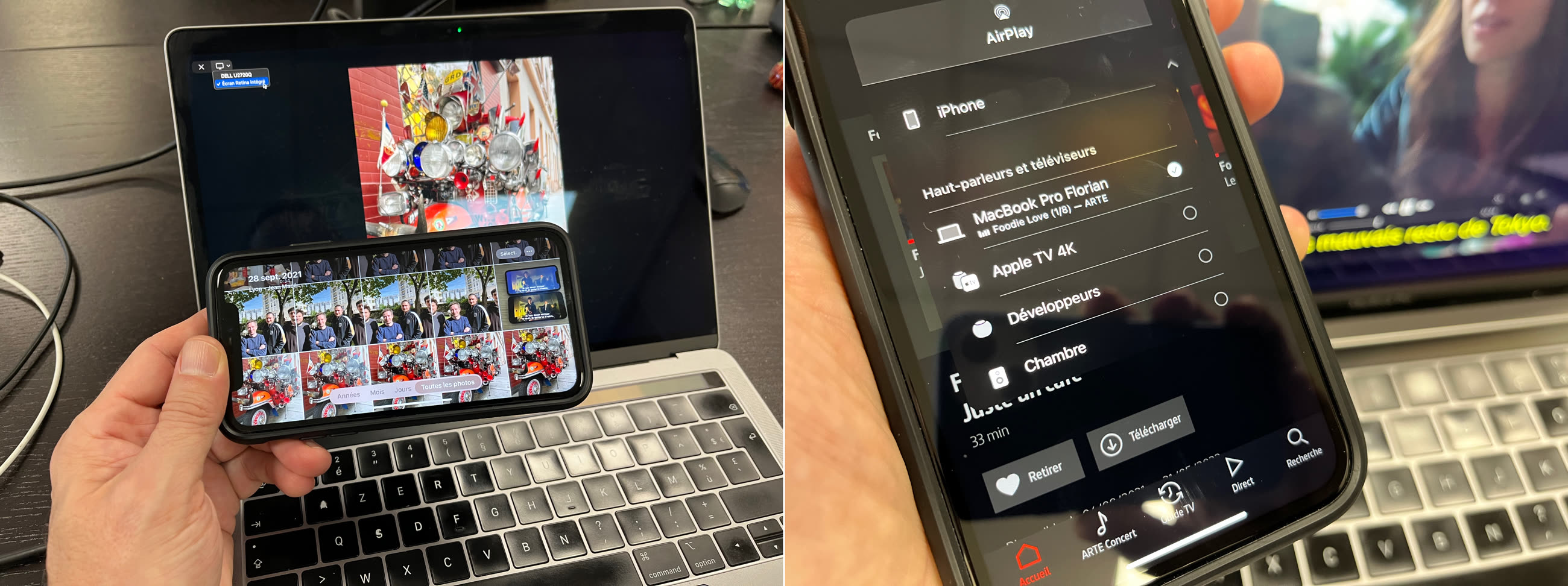
Certaines applications sont rétives à ce type de partage (Netflix par exemple), d'autres utiliseront le Mac comme écran secondaire tandis que le principal, sur l'iPhone par exemple, servira de navigateur dans le contenu (Photos ou Keynote).
Pour envoyer des images, sons et vidéos de cette manière vers un Mac il faut au minimum un iPhone 7, un iPad Air 3, un iPad 6, un iPad mini 5 et un iPad Pro 2. Pour les Mac émetteurs il faut un MacBook Pro/Air 2018, un iMac 2019, un iMac Pro 2017, un Mac mini 2020 ou un Mac Pro 2019. Apple offre toutefois des possibilités de compatibilité plus large sous certaines conditions :
Les modèles plus anciens d’iPhone, d’iPad et de Mac peuvent partager du contenu à une résolution inférieure sur les modèles de Mac pris en charge lorsque l’option « Autoriser AirPlay pour » est réglée sur « Tout le monde » ou sur « Tout utilisateur du même réseau » dans les préférences de Partage
Split View chasse une fenêtre par une autre
Parmi la maigre poignée de nouveautés dans la gestion des fenêtres, on citera l'une des nouveautés relatives à Split View. Lorsque deux fenêtres se partagent votre écran, vous pouvez en remplacer une par une autre fenêtre qui est déjà ouverte. Pour cela, faites un clic prolongé sur le bouton vert et sélectionnez "Remplacer la fenêtre en Mosaïque" pour choisir la remplaçante.
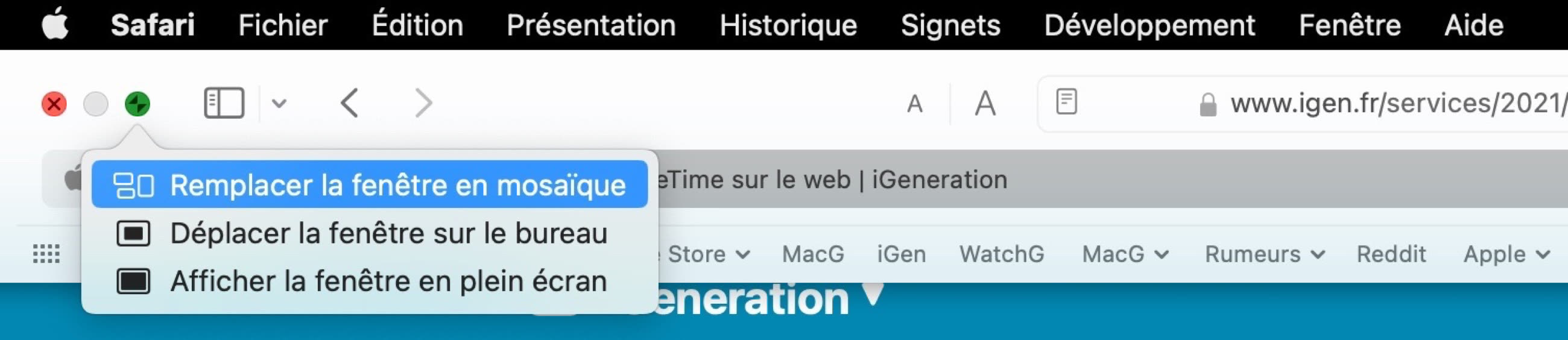
Mail met un voile sur votre activité
Le sujet de la vie privée se traduit par des options supplémentaires dans Mail. Dans les Préférences du logiciel, allez du côté de l'onglet "Confidentialité". S'y trouvent de nouvelles options pour éviter que votre adresse IP ne soit communiquée à certains expéditeurs de courriers publicitaires.
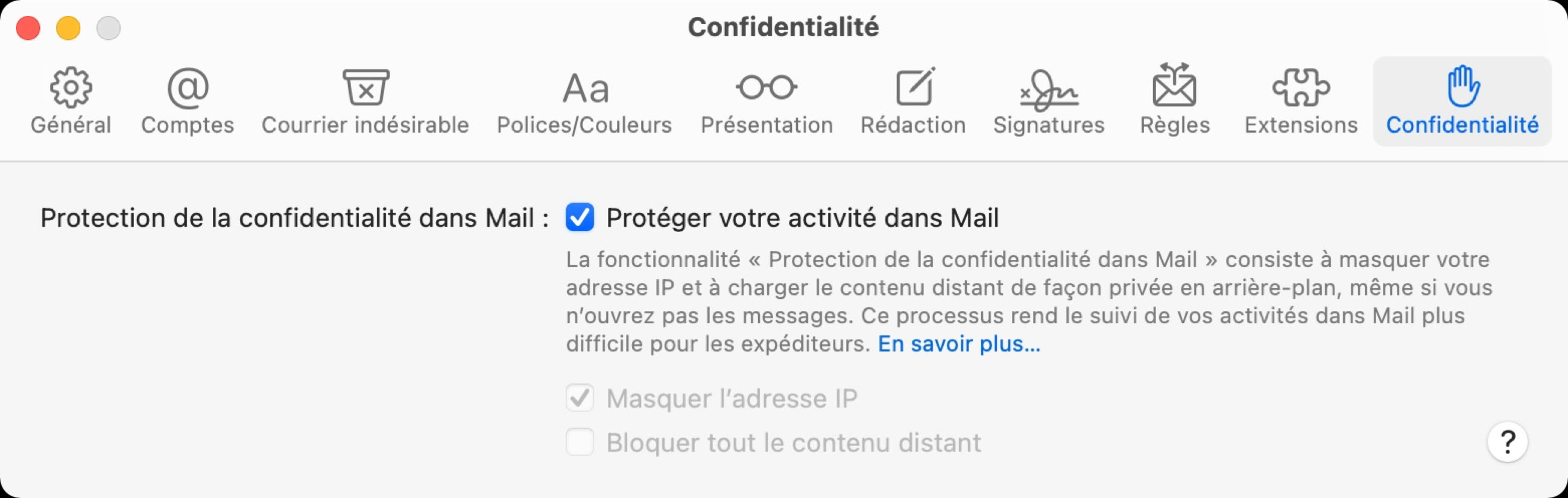
Il s'agit également ici de filtrer le fonctionnement des "pixels transparents", ces petits mouchards discrets qui rapportent à leur expéditeur que leur mail a bien été ouvert.
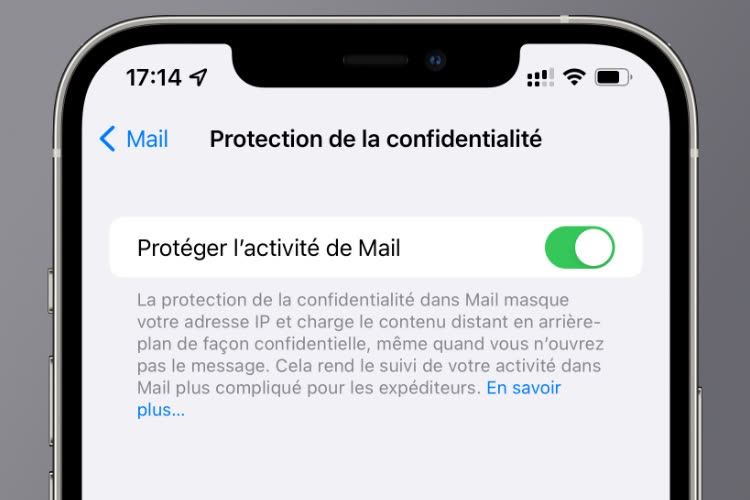
iOS 15, macOS Monterey : la lutte contre les pixels invisibles dans Mail inquiète le secteur des newsletters
Il y a encore beaucoup d'autres nouveautés petites et grandes (lire également Apple ajuste la liste des nouveautés de Monterey juste avant sa sortie). L'arrivée de Raccourcis sur Mac est un gros morceau de Monterey, mais trop gros pour être résumé en quelques lignes. Citons aussi Plans, des fonctions d'accessibilité, la gestion de la batterie sur les portables… Autant de choses que l'on aborde dans notre nouveau guide sur les nouveautés de macOS Monterey, désormais en vente.